前半部分参考网上的例子:http://www.showerlee.com/archives/1300,但会出现“git did not exit cleanly (exit code 128)”错误
1.在D盘新建一个目录,例如"D:\Git",并进入目录右键目录空白处选择"Git Create repository here...",弹出对话框点确认,这样即建立了一个本地Git仓库.
2.在该仓库目录下创建一个测试项目文本文件,右键目录空白处,选择Git Commit -> "master" ...,在弹出对话框里输入提示注释,选择要加入的版本控制文件,确定即可提交.
3.现在只是在本地实现使用Git管理项目,在此界面若显示Success则本地提交成功,接下来点击Push..,把我们的改动递交到Git服务器上.

4.此时会弹出Push对话框,在Ref - Remote栏里设定当前分支名为master,然后点击Destination - Remote栏的Manage按钮.

5.在弹出的设置对话框中按照如图所示,填写服务器Remote名称,URL(git@git.yanwenbo.cn:root/tesproject.git),之前保存的本地私钥testkey.ppk,点击Add New/Save按钮保存这一设置,然后点击确定退出返回之前的对话框.
6.最终确认提交
7.push成功
8.这时会出现“git did not exit cleanly (exit code 128)”错误,解决方法是:在远程服务器上创建testproject.git,然后在push工程。即在gitolite-admin/conf/gitolite.conf文件中增加工程和权限并push到远程服务器。








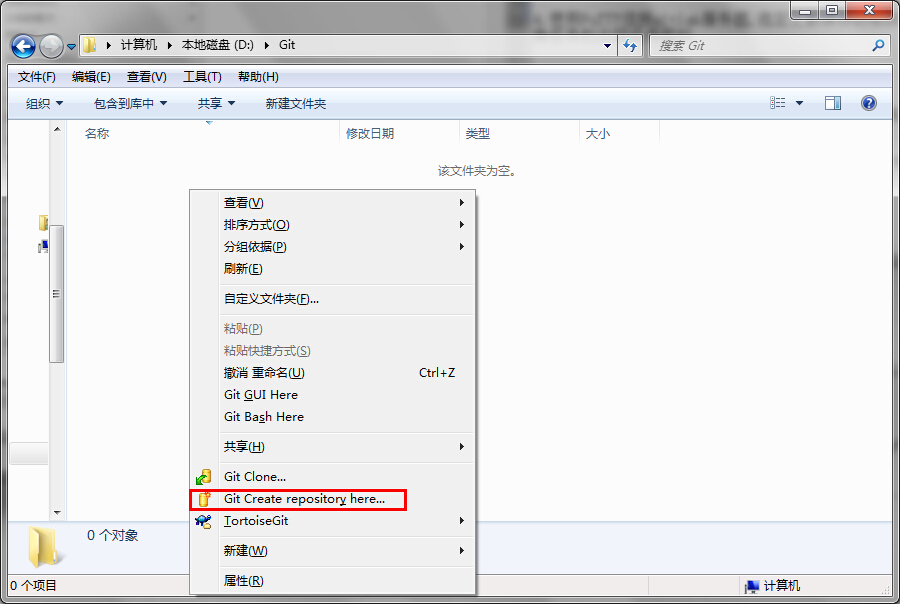


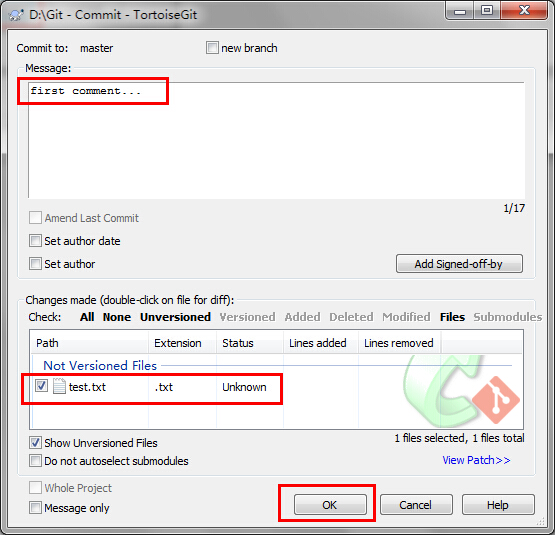


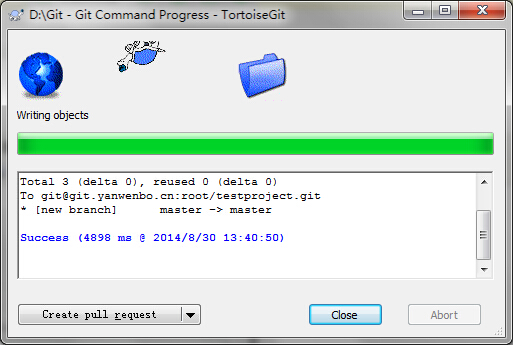














 559
559











 被折叠的 条评论
为什么被折叠?
被折叠的 条评论
为什么被折叠?








